¿Cómo manejar las cámaras en productor de podcast de servidor de león
Después de Podcast Producer de Lion Server está configurado y funcionando, puede agregar cámaras y restringir el acceso a ellos. Las cámaras están conectadas a Mac OS X 10.6 o posterior equipos de la red o están incorporados en las cámaras en los Macs.
El proceso de añadir las cámaras al servidor Podcast Producer es Unión los Macs al servidor. La unión permite que estas cámaras sean compartidos de forma remota utilizando el servidor. Enlaza desde la aplicación de captura Podcast en los Macs. (No se puede utilizar la interfaz web de captura de Podcast.)
Enlazar Macs al Lion Server y cámaras compartir
Para enlazar un Mac al servidor Podcast Producer, Captura Podcast abierto en el Mac que tiene la cámara que desea utilizar y haga lo siguiente:
Elija el servidor Podcast Producer cuando se le solicite y escriba un nombre de usuario y contraseña.
Preferencias Abrir en el menú Podcast Producer.
Haga clic en el icono de audio / vídeo en la barra de herramientas.
Elegir una cámara de Mac en el menú emergente Video Fuente.
Asegúrese de que se ve una imagen de la cámara en el área de previsualización.
Elija una fuente de audio en el menú pop-up Micrófono y luego haga clic en el botón Inicio Compartir.
Haga clic en el botón Inicio Compartir en el diálogo.
En el cuadro de diálogo que aparece, escriba la contraseña de su cuenta de servidor y haga clic en el botón Modificar configuración.
En el cuadro de diálogo que aparece, introduzca un nombre para la cámara, escriba su contraseña una vez más y haga clic en Inicio Compartir.
Usted puede hacer esto por varias cámaras en un Mac y para múltiples Macs. Las cámaras que agregue aparecen en Server Admin.
Limite el acceso a las cámaras
Por defecto, todos los usuarios del servidor tienen acceso a todas las cámaras enumeradas en Server Admin. Para Macs utilizados por una sola persona, es posible que desee restringir el acceso a esa persona. Usted puede limitar el acceso a cámaras en Server Admin:
Haga clic en el triángulo situado junto a su servidor en la columna de la izquierda para ampliar la lista de servicios.
Seleccione Podcast Producer de la lista y haga clic en el icono de Cámaras de la barra.
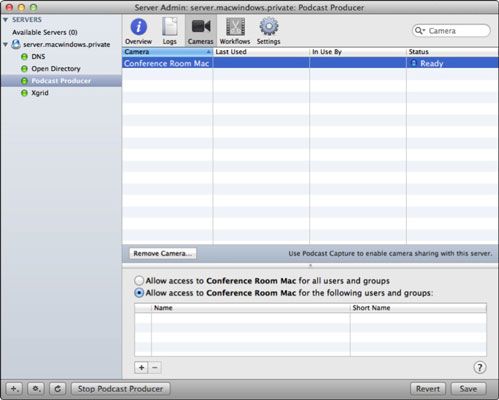
Seleccione una cámara de la lista.
Seleccione Permitir acceso a Nombre de la cámara para los usuarios raíz y Grupos.
Haga clic en el botón Añadir (+) para agregar usuarios y grupos a la lista.
Haga clic en el botón Guardar.
Puede volver a habilitar todos los usuarios acceder a una cámara seleccionada mediante la selección de permitir el acceso a Nombre de la cámara Todos los usuarios y grupos.




